完整word版,AMOS步步教程(超详细)
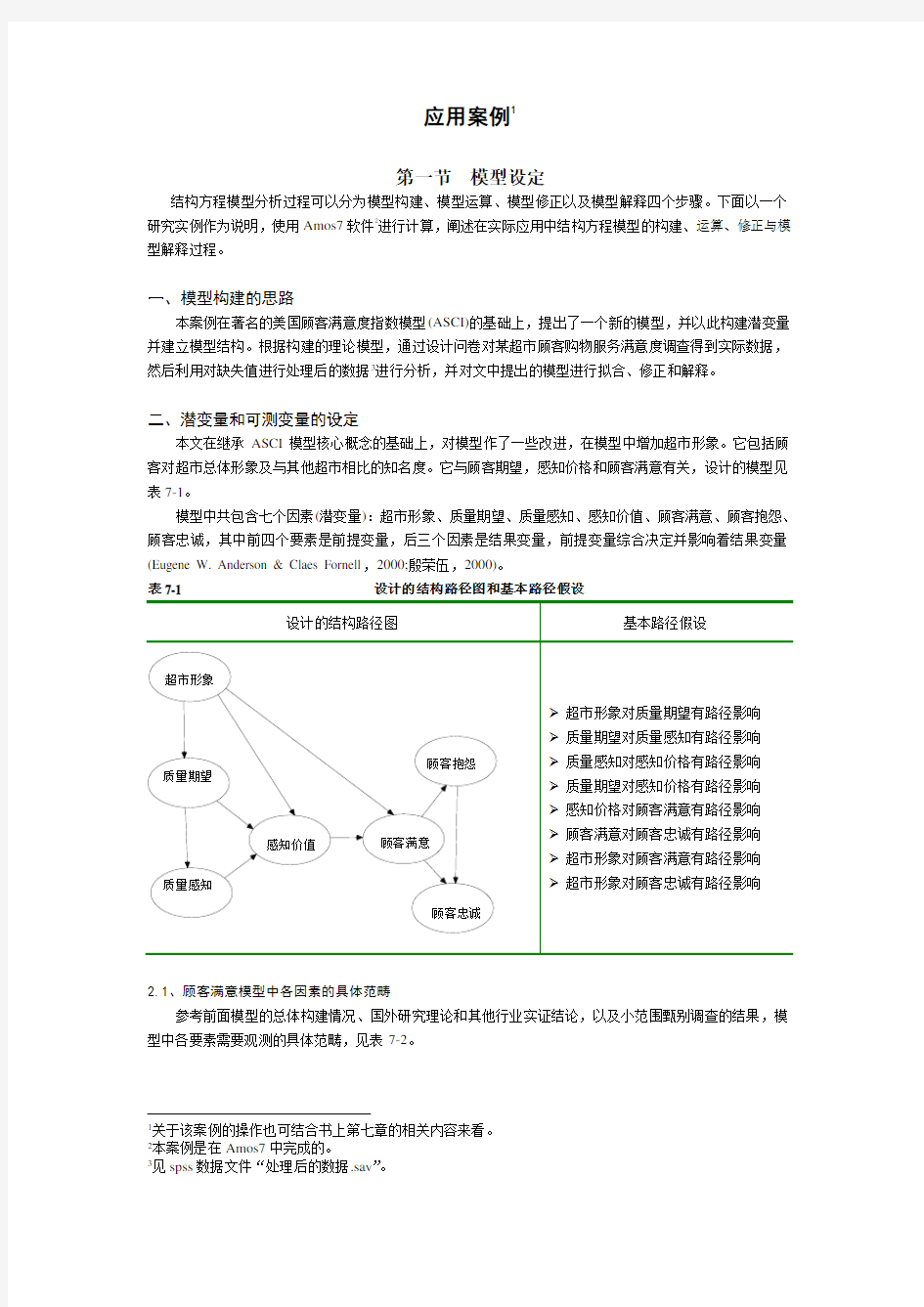
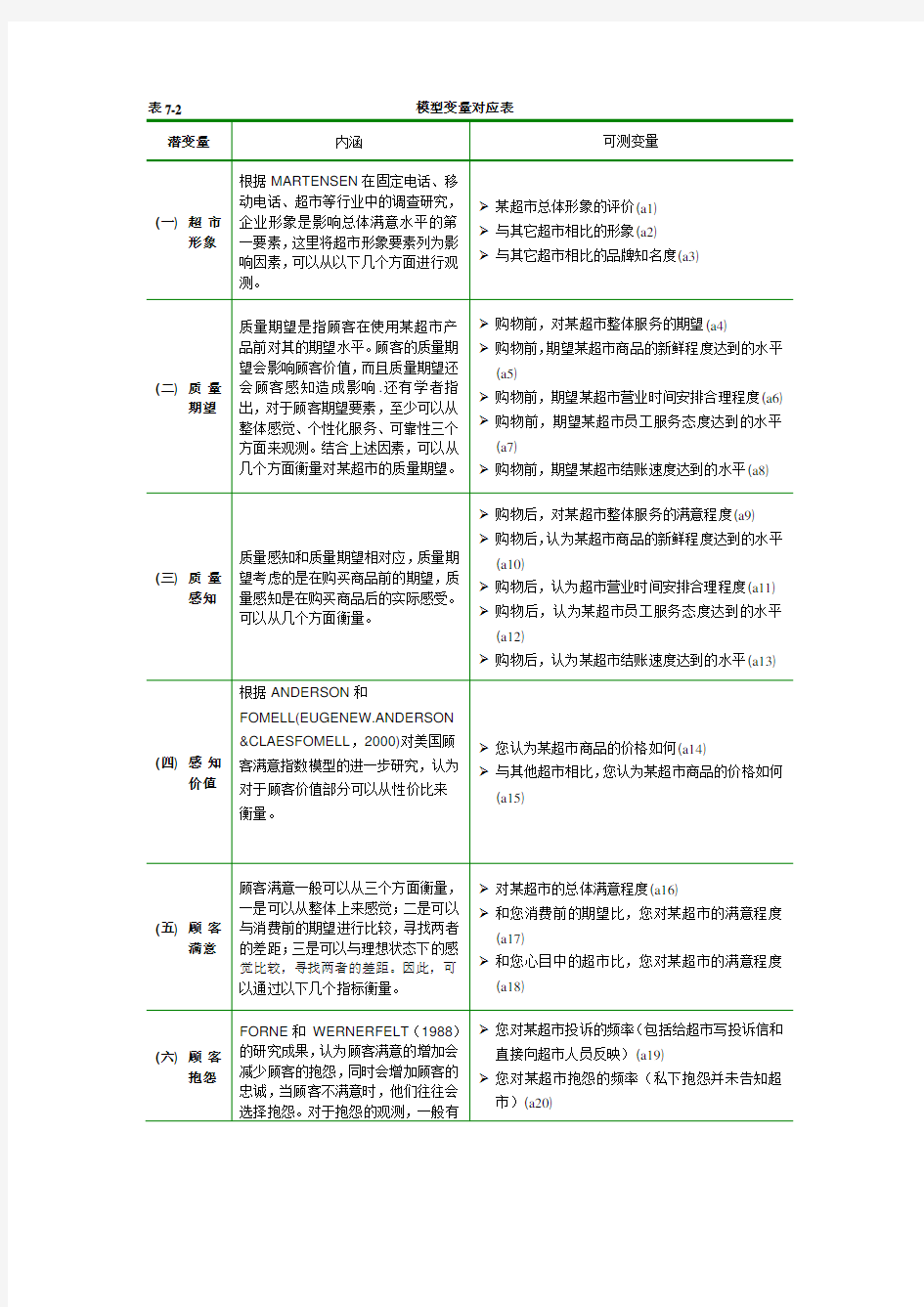
应用案例1
第一节模型设定
结构方程模型分析过程可以分为模型构建、模型运算、模型修正以及模型解释四个步骤。下面以一个研究实例作为说明,使用Amos7软件2进行计算,阐述在实际应用中结构方程模型的构建、运算、修正与模型解释过程。
一、模型构建的思路
本案例在著名的美国顾客满意度指数模型(ASCI)的基础上,提出了一个新的模型,并以此构建潜变量并建立模型结构。根据构建的理论模型,通过设计问卷对某超市顾客购物服务满意度调查得到实际数据,然后利用对缺失值进行处理后的数据3进行分析,并对文中提出的模型进行拟合、修正和解释。
二、潜变量和可测变量的设定
本文在继承ASCI模型核心概念的基础上,对模型作了一些改进,在模型中增加超市形象。它包括顾客对超市总体形象及与其他超市相比的知名度。它与顾客期望,感知价格和顾客满意有关,设计的模型见表7-1。
模型中共包含七个因素(潜变量):超市形象、质量期望、质量感知、感知价值、顾客满意、顾客抱怨、顾客忠诚,其中前四个要素是前提变量,后三个因素是结果变量,前提变量综合决定并影响着结果变量(Eugene W. Anderson & Claes Fornell,2000;殷荣伍,2000)。
表7-1 设计的结构路径图和基本路径假设
2.1、顾客满意模型中各因素的具体范畴
参考前面模型的总体构建情况、国外研究理论和其他行业实证结论,以及小范围甄别调查的结果,模型中各要素需要观测的具体范畴,见表7-2。
1关于该案例的操作也可结合书上第七章的相关内容来看。
2本案例是在Amos7中完成的。
3见spss数据文件“处理后的数据.sav”。
表7-2 模型变量对应表
三、关于顾客满意调查数据的收集
本次问卷调研的对象为居住在某大学校内的各类学生(包括全日制本科生、全日制硕士和博士研究生),并且近一个月内在校内某超市有购物体验的学生。调查采用随机拦访的方式,并且为避免样本的同质性和重复填写,按照性别和被访者经常光顾的超市进行控制。问卷内容包括7个潜变量因子,24项可测指标,7个人口变量,量表采用了Likert10级量度,如对超市形象的测量:
本次调查共发放问卷500份,收回有效样本436份。
四、缺失值的处理
采用表列删除法,即在一条记录中,只要存在一项缺失,则删除该记录。最终得到401条数据,基于这部分数据做分析。
五、数据的的信度和效度检验
1.数据的信度检验
信度(reliability)指测量结果(数据)一致性或稳定性的程度。一致性主要反映的是测验内部题目之间的关系,考察测验的各个题目是否测量了相同的内容或特质。稳定性是指用一种测量工具(譬如同一份问卷)对同一群受试者进行不同时间上的重复测量结果间的可靠系数。如果问卷设计合理,重复测量的结果间应该高度相关。由于本案例并没有进行多次重复测量,所以主要采用反映内部一致性的指标来测量数据的信度。
折半信度(split-half reliability)是将测量工具中的条目按奇偶数或前后分成两半,采用Spearman-brown 公式估计相关系数,相关系数高提示内部一致性好。然而,折半信度系数是建立在两半问题条目分数的方差相等这一假设基础上的,但实际数据并不一定满足这一假定,因此信度往往被低估。Cronbach在1951年提出了一种新的方法(Cronbach's Alpha系数),这种方法将测量工具中任一条目结果同其他所有条目作比较,对量表内部一致性估计更为慎重,因此克服了折半信度的缺点。本章采用SPSS16.0研究数据的内部
4正向的,采用Likert10级量度从“非常低”到“非常高”
一致性。在Analyze菜单中选择Scale下的Reliability Analysis(如图7-1),将数据中在左边方框中待分析的24个题目一一选中,然后点击,左边方框中待分析的24个题目进入右边的items方框中,使用Alpha 模型(默认),得到图7-2,然后点击ok即可得到如表7-3的结果,显示Cronbach's Alpha系数为0.892,说明案例所使用数据具有较好的信度。
图7-1 信度分析的选择
图7-2 信度分析变量及方法的选择
表7-3 信度分析结果
另外,对问卷中每个潜变量的信度分别检验结果如表7-4所示。从表7-4可以看到,除顾客抱怨量表
5操作过程同前,不同的是在图7-14中选入右边方框items中是相应潜变量对应的题目。如对超市形象潜变量,只需要把a1、a2和a3题目选入到右边方框items中即可。
Cronbaca ’s Alpha 系数为0.255,比较低以外,其它分量表的Alpha 系数均在0.7以上,且总量表的Cronbach ’s Alpha 系数达到了0.891,表明此量表的可靠性较高。由信度检验的结果可知顾客抱怨的测量指标的信度远低于0.7,因此在路径图中去掉顾客抱怨因子,即初始模型中包括6个潜变量、21个可测变量。 表7-4 潜变量的信度检验
潜变量 可测变量个数
Cronbach ’s Alpha
超市形象 3 0.858 质量期望 5 0.889 质量感知 5 0.862 感知价格 2 0.929 顾客满意 3 0.948 顾客抱怨 3 0.255 顾客忠诚
3
0.738
2.数据的效度检验
效度(validity )指测量工具能够正确测量出所要测量的特质的程度,分为内容效度(content validity )、效标效度(criterion validity )和结构效度(construct validity )三个主要类型。
内容效度也称表面效度或逻辑效度,是指测量目标与测量内容之间的适合性与相符性。对内容效度常采用逻辑分析与统计分析相结合的方法进行评价。逻辑分析一般由研究者或专家评判所选题项是否“看上去”符合测量的目的和要求。
准则效度又称效标效度、实证效度、统计效度、预测效度或标准关联效度,是指用不同的几种测量方式或不同的指标对同一变量进行测量,并将其中的一种方式作为准则(效标),用其他的方式或指标与这个准则作比较,如果其他方式或指标也有效,那么这个测量即具备效标效度。例如,X 是一个变量,我们使用1X 、2X 两种工具进行测量。如果使用1X 作为准则,并且1X 和2X 高度相关,我们就说2X 也是具有很高的效度。当然,使用这种方法的关键在于作为准则的测量方式或指标一定要是有效的,否则越比越差。现实中,我们评价效标效度的方法是相关分析或差异显著性检验,但是在调查问卷的效度分析中,选择一个合适的准则往往十分困难,也使这种方法的应用受到一定限制。
结构效度也称构想效度、建构效度或理论效度,是指测量工具反映概念和命题的内部结构的程度,也就是说如果问卷调查结果能够测量其理论特征,使调查结果与理论预期一致,就认为数据是具有结构效度的。它一般是通过测量结果与理论假设相比较来检验的。确定结构效度的基本步骤是,首先从某一理论出发,提出关于特质的假设,然后设计和编制测量并进行施测,最后对测量的结果采用相关分析或因子分析等方法进行分析,验证其与理论假设的相符程度。
在实际操作的过程中,前面两种效度(内容效度和准则效度)往往要求专家定性研究或具有公认的效标测量,因而难以实现的,而结构效度便于可以采用多种方法来实现:
第一种方法是通过模型系数评价结构效度。如果模型假设的潜变量之间的关系以及潜变量与可测变量之间的关系合理,非标准化系数应当具有显著的统计意义。特别地,通过标准化系数6
可以比较不同指标间的效度。从表7-17可以看出在99%的置信度下所有非标准化系数具有统计显著性,这说明修正模型的整体结构效度较好。
第二种方法是通过相关系数评价结构效度。如果在理论模型中潜变量之间存在相关关系,可以通过潜变量的相关系数来评价结构效度:显著的相关系数说明理论模型假设成立,具有较好的结构效度。
第三种方法是先构建理论模型,通过验证性因子分析的模型拟合情况来对量表的结构效度进行考评。因此数据的效度检验就转化为结构方程模型评价中的模型拟合指数评价。对于本案例,从表7-16可知理论模型与数据拟合较好,结构效度较好。
6
关于标准化系数的解释见本章第五节。
六、结构方程模型建模
构建如图7.3的初始模型。
图7-3 初始模型结构
图7-4 Amos Graphics 初始界面图
第二节Amos实现7
一、Amos基本界面与工具
打开Amos Graphics,初始界面如图7-4。其中第一部分是建模区域,默认是竖版格式。如果要建立的模型在横向上占用较大空间,只需选择View菜单中的Interface Properties选项下的Landscape(如图7.5),即可将建模区域调整为横板格式。
图7-2中的第二部分是工具栏,用于模型的设定、运算与修正。相关工具的具体功能参见书后附录二。
图7-5 建模区域的版式调整
图7-6 建立潜变量
二、Amos模型设定操作
7这部分的操作说明也可参看书上第七章第二节:Amos实现。
1.模型的绘制
在使用Amos进行模型设定之前,建议事先在纸上绘制出基本理论模型和变量影响关系路径图,并确定潜变量与可测变量的名称,以避免不必要的返工。相关软件操作如下:
第一步,使用建模区域绘制模型中的七个潜变量(如图7-6)。为了保持图形的美观,可以使用先绘
制一个潜变量,再使用复制工具绘制其他潜变量,以保证潜变量大小一致。在潜变量上点击右键选择Object Properties,为潜变量命名(如图7-7)。绘制好的潜变量图形如图7-8。
第二步设置潜变量之间的关系。使用来设置变量间的因果关系,使用来设置变量间的相关关系。绘制好的潜变量关系图如图7-9。
图7-7 潜变量命名
图7-8 命名后的潜变量
图7-9 设定潜变量关系
第三步为潜变量设置可测变量及相应的残差变量,可以使用绘制,也可以使用和自行绘制(绘制结果如图7-10)。在可测变量上点击右键选择Object Properties,为可测变量命名。其中Variable Name一项对应的是数据中的变量名(如图7-11),在残差变量上右键选择Object Properties为残差变量命
名。最终绘制完成模型结果如图7-12。
图7-10 设定可测变量及残差变量
图7-11 可测变量指定与命名
图7-12 初始模型设置完成
2.数据文件的配置
Amos可以处理多种数据格式,如文本文档(*.txt),表格文档(*.xls、*.wk1),数据库文档(*.dbf、*.mdb),SPSS文档(*.sav)等。
为了配置数据文件,选择File菜单中的Data Files(如图7-13),出现如图7-14左边的对话框,然后点击File name按钮,出现如图7-14右边的对话框,找到需要读入的数据文件“处理后的数据.sav”,双击文件名或点击下面的“打开”按钮,最后点击图7-14左边的对话框中“ok”按钮,这样就读入数据了。
图7-13 数据配置
图7-14 数据读入
第三节模型拟合
一、参数估计方法选择
模型运算是使用软件进行模型参数估计的过程。Amos提供了多种模型运算方法供选择8。可以通过点击View菜单在Analysis Properties(或点击工具栏的)中的Estimation项选择相应的估计方法。
本案例使用最大似然估计(Maximum Likelihood)进行模型运算,相关设置如图7-15。
图7-15 参数估计选择
二、标准化系数
如果不做选择,输出结果默认的路径系数(或载荷系数)没有经过标准化,称作非标准化系数。非标准化系数中存在依赖于有关变量的尺度单位,所以在比较路径系数(或载荷系数)时无法直接使用,因此需要进行标准化。在Analysis Properties中的Output项中选择Standardized Estimates项(如图7-26),即可输出测量模型的因子载荷标准化系数如表7-5最后一列。
8详细方法列表参见书后附录一。
图7.16 标准化系数计算
标准化系数是将各变量原始分数转换为Z 分数9
后得到的估计结果,用以度量变量间的相对变化水平。 因此不同变量间的标准化路径系数(或标准化载荷系数)可以直接比较。从表7-17最后一列中可以看出:受“质量期望”潜变量影响的是“质量感知”潜变量和“感知价格”潜变量;标准化路径系数分别为0.434和0.244,这说明“质量期望”潜变量对“质量感知”潜变量的影响程度大于其对“感知价格”潜变量的影响程度。
三、参数估计结果的展示
图7-17 模型运算完成图
9
Z 分数转换公式为:i i
X X Z s
-
-=。
使用Analyze菜单下的Calculate Estimates进行模型运算(或使用工具栏中的),输出结果如图7-17。
其中红框部分是模型运算基本结果信息,使用者也可以通过点击View the output path diagram()查看参数估计结果图(图7-18)。
图7-18 参数估计结果图
Amos还提供了表格形式的模型运算详细结果信息,通过点击工具栏中的来查看。详细信息包括分析基本情况(Analysis Summary)、变量基本情况(Variable Summary)、模型信息(Notes for Model)、估计结果(Estimates)、修正指数(Modification Indices)和模型拟合(Model Fit)六部分。在分析过程中,一般通过前三部分10了解模型,在模型评价时使用估计结果和模型拟合部分,在模型修正时使用修正指数部分。
四、模型评价
1.路径系数/载荷系数的显著性
参数估计结果如表7-5到表7-6,模型评价首先要考察模型结果中估计出的参数是否具有统计意义,需要对路径系数或载荷系数11进行统计显著性检验,这类似于回归分析中的参数显著性检验,原假设为系数等于。Amos提供了一种简单便捷的方法,叫做CR(Critical Ratio)。CR值是一个Z统计量,使用参数估计值与其标准差之比构成(如表7-5中第四列)。Amos同时给出了CR的统计检验相伴概率p(如表7-5中第五列),使用者可以根据p值进行路径系数/载荷系数的统计显著性检验。譬如对于表7.5中“超市形象”潜变量对“质量期望”潜变量的路径系数(第一行)为0.301,其CR值为6.68,相应的p值小于0.01,则可以认为这个路径系数在95%的置信度下与0存在显著性差异。
10分析基本情况(Analysis Summary)、变量基本情况(Variable Summary)、模型信息(Notes for Model)三部分的详细介绍如书后附录三。
11潜变量与潜变量间的回归系数称为路径系数;潜变量与可测变量间的回归系数称为载荷系数。
表7-5 系数估计结果
未标准化路
径系数估计S.E. C.R.P Label 标准化路径系数估计
质量期望<--- 超市形象0.301 0.045 6.68 *** par_16 0.358 质量感知<--- 质量期望0.434 0.057 7.633 *** par_17 0.434 感知价格<--- 质量期望0.329 0.089 3.722 *** par_18 0.244 感知价格<--- 质量感知-0.121 0.082 -1.467 0.142 par_19 -0.089 感知价格<--- 超市形象-0.005 0.065 -0.07 0.944 par_20 -0.004 顾客满意<--- 超市形象0.912 0.043 21.389 *** par_21 0.878 顾客满意<--- 感知价格-0.029 0.028 -1.036 0.3 par_23 -0.032 顾客忠诚<--- 超市形象0.167 0.101 1.653 0.098 par_22 0.183 顾客忠诚<--- 顾客满意0.5 0.1 4.988 *** par_24 0.569 a112<--- 超市形象 1 0.927 a2 <--- 超市形象 1.008 0.036 27.991 *** par_1 0.899 a3 <--- 超市形象0.701 0.048 14.667 *** par_2 0.629 a5 <--- 质量期望 1 0.79 a4 <--- 质量期望0.79 0.061 12.852 *** par_3 0.626 a6 <--- 质量期望0.891 0.053 16.906 *** par_4 0.786 a7 <--- 质量期望 1.159 0.059 19.628 *** par_5 0.891 a8 <--- 质量期望 1.024 0.058 17.713 *** par_6 0.816 a10 <--- 质量感知 1 0.768 a9 <--- 质量感知 1.16 0.065 17.911 *** par_7 0.882 a11 <--- 质量感知0.758 0.068 11.075 *** par_8 0.563 a12 <--- 质量感知 1.101 0.069 15.973 *** par_9 0.784 a13 <--- 质量感知0.983 0.067 14.777 *** par_10 0.732 a18 <--- 顾客满意 1 0.886 a17 <--- 顾客满意 1.039 0.034 30.171 *** par_11 0.939 a15 <--- 感知价格 1 0.963 a14 <--- 感知价格0.972 0.127 7.67 *** par_12 0.904 a16 <--- 顾客满意 1.009 0.033 31.024 *** par_13 0.95 a24 <--- 顾客忠诚 1 0.682 a23 <--- 顾客忠诚 1.208 0.092 13.079 *** par_14 0.846 注:“***”表示0.01 水平上显著,括号中是相应的C.R值,即t值。
表7-6 方差估计
方差估计S.E. C.R.P Label 超市形象 3.5740.29911.958***par_25 z2 2.2080.2439.08***par_26 z1 2.060.2418.54***par_27 z3 4.4050.668 6.596***par_28 z40.8940.1078.352***par_29 z5 1.3730.214 6.404***par_30 e10.5840.0797.363***par_31
12凡是a+数字的变量都是代表问卷中相应测量指标的,其中数字代表的问卷第一部分中问题的序号。
e20.8610.0939.288***par_32
e3 2.6750.19913.467***par_33
e5 1.5260.1311.733***par_34
e4 2.4590.18613.232***par_35
e6 1.2450.10511.799***par_36
e70.8870.1038.583***par_37
e8 1.3350.11911.228***par_38
e10 1.7590.15211.565***par_39
e90.9760.1227.976***par_40
e11 3.1380.23513.343***par_41
e12 1.9260.17111.272***par_42
e13 2.1280.17612.11***par_43
e18 1.0560.08911.832***par_44
e160.420.0528.007***par_45
e170.5540.0619.103***par_46
e150.3640.5910.6160.538par_47
e24 3.4130.29511.55***par_48
e22 3.3810.28112.051***par_49
e23 1.730.252 6.874***par_50
e140.9810.562 1.7450.081par_51
注:“***”表示0.01 水平上显著,括号中是相应的C.R值,即t值。
五、模型拟合评价
在结构方程模型中,试图通过统计运算方法(如最大似然法等)求出那些使样本方差协方差矩阵S与理论方差协方差矩阵∑的差异最小的模型参数。换一个角度,如果理论模型结构对于收集到的数据是合理
∑-)各个元素接的,那么样本方差协方差矩阵S与理论方差协方差矩阵∑差别不大,即残差矩阵(S
近于0,就可以认为模型拟合了数据。
模型拟合指数是考察理论结构模型对数据拟合程度的统计指标。不同类别的模型拟合指数可以从模型复杂性、样本大小、相对性与绝对性等方面对理论模型进行度量。Amos提供了多种模型拟合指数(如表表7-7 拟合指数
13表格中给出的是该拟合指数的最优标准,譬如对于RMSEA,其值小于0.05表示模型拟合较好,在0.05-0.08间表示模型拟合尚可(Browne & Cudeck,1993)。因此在实际研究中,可根据具体情况分析。
7-7)供使用者选择14。如果模型拟合不好,需要根据相关领域知识和模型修正指标进行模型修正。
需要注意的是,拟合指数的作用是考察理论模型与数据的适配程度,并不能作为判断模型是否成立的唯一依据。拟合优度高的模型只能作为参考,还需要根据所研究问题的背景知识进行模型合理性讨论。即便拟合指数没有达到最优,但一个能够使用相关理论解释的模型更具有研究意义。
第四节模型修正15
一、模型修正的思路
模型拟合指数和系数显著性检验固然重要,但对于数据分析更重要的是模型结论一定要具有理论依据,换言之,模型结果要可以被相关领域知识所解释。因此,在进行模型修正时主要考虑修正后的模型结果是否具有现实意义或理论价值,当模型效果很差时16可以参考模型修正指标对模型进行调整。
当模型效果很差时,研究者可以根据初始模型的参数显著性结果和Amos提供的模型修正指标进行模型扩展(Model Building)或模型限制(Model Trimming)。模型扩展是指通过释放部分限制路径或添加新路径,使模型结构更加合理,通常在提高模型拟合程度时使用;模型限制是指通过删除17或限制部分路径,使模型结构更加简洁,通常在提高模型可识别性时使用。
Amos提供了两种模型修正指标,其中修正指数(Modification Index)用于模型扩展,临界比率(Critical Ratio)18用于模型限制。
二、模型修正指标19
1. 修正指数(Modification Index)
图7-19 修正指数计算
修正指数用于模型扩展,是指对于模型中某个受限制的参数,若容许自由估计(譬如在模型中添加某
14详细请参考Amos 6.0 User’s Guide 489项。
15关于案例中模型的拟合方法和模型修正指数详情也可参看书上第七章第三节和第四节。
16如模型不可识别,或拟合指数结果很差。
17譬如可以删除初始模型中不存在显著意义的路径。
18这个CR不同于参数显著性检验中的CR,使用方法将在下文中阐明。
19无论是根据修正指数还是临界比率进行模型修正,都要以模型的实际意义与理论依据为基础。
条路径),整个模型改良时将会减少的最小卡方值20。
使用修正指数修改模型时,原则上每次只修改一个参数,从最大值开始估算。但在实际中,也要考虑让该参数自由估计是否有理论根据。
若要使用修正指数,需要在Analysis Properties中的Output项选择Modification Indices项(如图7-19)。其后面的Threshold for Modification Indices指的是输出的开始值21。
图7-20 临界比率计算
2. 临界比率(Critical Ratio)
临界比率用于模型限制,是计算模型中的每一对待估参数(路径系数或载荷系数)之差,并除以相应参数之差的标准差所构造出的统计量。在模型假设下,CR统计量服从正态分布,所以可以根据CR值判断两个待估参数间是否存在显著性差异。若两个待估参数间不存在显著性差异,则可以限定模型在估计时对这两个参数赋以相同的值。
若要使用临界比率,需要在Analysis Properties中的Output项选择Critical Ratio for Difference项(如图7-20)。
三、案例修正
对本章所研究案例,初始模型运算结果如表7-8,各项拟合指数尚可。但从模型参数的显著性检验(如表7-5)中可发现可以看出,无论是关于感知价格的测量方程部分还是关于结构方程部分(除与质量期望的路径外),系数都是不显著的。关于感知价格的结构方程部分的平方复相关系数为0.048,非常小。另外,从实际的角度考虑,通过自身的感受,某超市商品价格同校内外其它主要超市的商品价格的差别不明显,因此,首先考虑将该因子在本文的结构方程模型中去除,并且增加质量期望和质量感知到顾客满意的路径。超市形象对顾客忠诚的路径先保留。修改的模型如图7-21。
表7-8 常用拟合指数计算结果
拟合指数卡方值(自由度) CFI NFI IFI RMSEA AIC BCC EVCI 结果1031.4 (180) 0.866 0.842 0.866 0.109 1133.441 1139.378 2.834
20即当模型释放某个模型参数时,卡方统计量的减少量将大于等于相应的修正指数值。
21只有修正指数值大于开始值的路径才会被输出,一般默认开始值为4。
图7-21 修正的模型二
根据上面提出的图7-21提出的所示的模型,在Amos中运用极大似然估计运行的部分结果如表7-9。表7-9 常用拟合指数计算结果
拟合指数卡方值(自由度) CFI NFI IFI RMSEA AIC BCC EVCI 结果819.5 (145) 0.883 0.862 0.884 0.108 909.541 914.278 2.274 从表7-8和表7-9可以看出,卡方值减小了很多,并且各拟合指数也都得到了改善,但与理想的拟合指数值仍有差距。该模型的各个参数在0.05的水平下都是显著的,并且从实际考虑,各因子的各个路径也
是合理存在的。
Modification Indices项可以查看模型的修正指数(Modification Index)结果,双箭头(“<-->”)部分是残差
变量间的协方差修正指数,表示如果在两个可测变量的残差变量间增加一条相关路径至少会减少的模型的
卡方值;单箭头(“<---”)部分是变量间的回归权重修正指数,表示如果在两个变量间增加一条因果路径至
少会减少的模型的卡方值。比如,超市形象到质量感知的MI值为179.649,表明如果增加超市形象到质量
感知的路径,则模型的卡方值会大大减小。从实际考虑,超市形象的确会影响到质量感知,设想,一个具
有良好品牌形象的超市,人们难免会对感到它的商品质量较好;反之,则相反。因此考虑增加从超市形象
到质量感知的路径的模型如图7-22。
根据上面提出的图7-22所示的模型,在Amos中运用极大似然估计运行的部分结果如表7-10、表7-11。
表7-10常用拟合指数计算结果
拟合指数卡方值(自由度) CFI NFI IFI RMSEA AIC BCC EVCI 结果510.1(144) 0.936 0.914 0.937 0.080 602.100 606.942 1.505 从表7-9和表7-10可以看出,卡方值减小了很多,并且各拟合指数也都得到了改善,但与理想的拟合指数值仍有差距。
表7-115%水平下不显著的估计参数
Estimate S.E. C.R. P Label 顾客满意<--- 质量期望-.054 .035 -1.540 .124 par_22
顾客忠诚<--- 超市形象.164 .100 1.632 .103 par_21
图7-22 修正的模型三
除上面表7-11中的两个路径系数在0.05的水平下不显著外,该模型其它各个参数在0.01水平下都是显著的,首先考虑去除p值较大的路径,即质量期望到顾客满意的路径。重新估计模型,结果如表7-12。表7-125%水平下不显著的估计参数
Estimate S.E. C.R. P Label 顾客忠诚<--- 超市形象.166 .101 1.652 .099 par_21 从表7-12可以看出,超市形象对顾客忠诚路径系数估计的p值为0.099,仍大于0.05。并且从实际考虑,在学校内部,学生一般不会根据超市之间在形象上的差别而选择坚持去同一个品牌的超市,更多的可能是通过超市形象影响超市满意等因素进而影响到顾客忠诚因素。考虑删除这两个路径的模型如图7-23。
根据上面提出的如图7-23所示的模型,在AMOS中运用极大似然估计运行的部分结果如表7-13。
表7-13常用拟合指数计算结果
拟合指数卡方值(自由度) CFI NFI IFI RMSEA AIC BCC EVCI 结果515.1 (146) 0.936 0.913 0.936 0.080 603.117 607.749 1.508 从表7-10和表7-13可以看出,卡方值几乎没变,并且各拟合指数几乎没有改变,但模型便简单了,做此改变是值得的。该模型的各个参数在0.01的水平下都是显著的,另外质量感知对应的测量指标a11(关于营业时间安排合理程度的打分)对应方程的测定系数为0.278,比较小,从实际考虑,由于人大校内东区物美超市的营业时间从很长,几乎是全天候营业在顾客心中,可能该指标能用质量感知解释的可能性不大,考虑删除该测量指标。修改后的模型如图7-24。
根据上面提出的如图7-24所示的模型,在Amos中运用极大似然估计运行的部分结果如表7-14。
表7-14常用拟合指数计算结果
拟合指数卡方值(自由度) CFI NFI IFI RMSEA AIC BCC EVCI 结果401.3 (129) 0.951 0.930 0.951 0.073 485.291 489.480 1.213 从表7-13和表7-14可以看出,卡方值减小了很多,并且各拟合指数都得到了较大的改善。该模型的
各个参数在0.01的水平下都仍然是显著的,各方程的对应的测定系数增大了。
图7-23 修正的模型四
图7-24 修正的模型五
下面考虑通过修正指数对模型修正,e12与e13的MI值最大,为26.932,表明如果增加a12与a13之间的残差相关的路径,则模型的卡方值会减小较多。从实际考虑,员工对顾客的态度与员工给顾客结帐的速度,实际上也确实存在相关,设想,对顾客而言,超市员工结帐速度很慢本来就是一种对顾客态度不好的方面;反之,则相反。因此考虑增加e12与e13的相关性路径。(这里的分析不考虑潜变量因子可测指标的更改,理由是我们在设计问卷的题目的信度很好,而且题目本身的设计也不允许这样做,以下同。)
重新估计模型,重新寻找MI值较大的,e7与e8的MI值较大,为26.230,(虽然e3与e6的MI值等
Word、Excel基础教程(全)
第一课:word 2003介绍与工作介面 一、word 2003介绍 word 2003是由微软公司出品的Microsoft office系列办公软件之一,他主要用于办公文件排版方面,拥有强大的图片混排和表格制作的功能,也用于其它印刷品的排版,比如宣传单、杂志等,因为其操作简单、介面友好、功能强大,所以在自动化办公方面应用非常广泛,是现代办公室不可缺少的软件之一。 二、word 2003工作介面 1)标题栏:位于Word 2003工作窗口的最上面,用于显示当前正在编辑文档的文件名等相关信息。 2)菜单栏:包括“文件、编辑、视图、帮助”等菜单。 3)常用工具栏:是一般应用程序调用命令的一种快捷方式。 4)标尺:包括水平标尺和垂直标尺,可快速设置文档的页边距和缩进量,或表格的栏宽和制表位。 5)工作区:编辑文档。 6)状态栏:用来显示文档当前的状态。 三、Word 2003基本操作 1、启动Word 2003 (1)单击“开始/程序/microsoft office/ Word 2003”, (2)双击桌面Word 2003图标即可。 2、退出Word 2003 (1)鼠标点击标题栏上的关闭按钮, (2)双击标题栏上Word 2003图标, (3)Alt+F4。 第二课:Word 2003文本的操作 一、文档的基础操作 1、文档的建立、保存与打开 (1)新建文档
启动Word 2003后,会自动建立一个默认空白文档,单击“文件/新建”命令或Ctrl+N或 单击工具栏的“新建”按钮。 (2)保存文档 方法一、“文件/保存”命令或Ctrl+S 方法二、常用工具栏的“保存”按钮 (3)打开文档 方法一、“文件/打开”命令或Ctrl+O 方法二、在打开对话框的“查找范围”栏内,选择要打开的文档, 2、输入文字和符号 (1)输入文字 建立新文档后,将光标定位到文本插入点,直接可以在文档中输入英文,如果要输入中文,必须切换到中文输入法状态。输入法的切换:单击任务栏中的输入法图标或Ctrl+Shift即可。 (2)在文档中插入符号和特殊字符 如键盘上没有的符号可在“插入/符号或特殊符号”中选择——> 在“字体”框内选择一种字体,不同的字体有不同的符号——> 选择需要在文档中插入的一个符号——> 单击“插入”按钮即可。 二、文本的清除: ◎Backspace(退格键)删除光标以左的内容 ◎Delete (删除键) 删除光标以右的内容 (注:分清“插入/改写”模式,改写模式下可直接改写文本。) 二、文本的选定 ◎鼠标:在“选定栏”:单击选行,双击选段,三击选全文(注:Alt+鼠标拖动选中矩形块。)三、全选和清除: ◎全选:①[编辑]→[全选],②Ctrl+A ◎清除:①[编辑]→[清除],②Delete(或选中后“剪切”) 四、撤消和恢复: ◎[编辑]→[撤消] Ctrl+Z (注:可进行多步撤消) 五、剪切与复制 ◎Ctrl+C 复制◎Ctrl+X 剪切◎Ctrl+V 粘贴 六、查找和替换: ◎[编辑]→[查找] Ctrl+F 编辑→查找→输入查找内容→点击“查找下一处”。 ◎[编辑]→[替换] Ctrl+H 编辑→替换→输入查找内容和替换内容→点击“替换”或全部替换。 七、光标定位: ◎[编辑]→[定位] Ctrl+G ,编辑→定位→输入页号、行号等→点击“下一处” 八、 Word 2003文档的页眉和页脚 ◎[视图]→[页眉和页脚] (注:页眉和页脚常用于标注一些较固定的信息:如公司名称、地址、电话、页码、日期等)
新手必看的Word入门教程
新手必看的Word入门教程 (本文由一览旗下液压英才网资深顾问袁工分享) 新建文件夹: Word是一个文字处理软件,属于微软的Office系列,国产的是金山WPS, 文字处理主要包括,文字录入、排版、存储、打印等等各个方面,我们先来做好准备工作; 1、打开我的文档 1)在桌面上双击“我的文档”图标,进入文件夹; 2)在空白处单击鼠标右键,在出来的菜单中选择“新建”命令;
3)在出来的下一级菜单中,选择上边的“文件夹”命令; 4)这时在工作区出来一个新的文件夹,名称那儿是蓝色的,按退格键删除里头的“新建文件夹”, 然后输入自己姓名的拼音,输好后再用鼠标点一下图标,这样一个自己名字的文件夹就建好了; 这儿也可以输汉字,点击输入法图标,选择一个汉字输入法,输入自己的名字就可以; 5)在图标上双击,进入文件夹看一下,由于是新建的文件夹,里头还是空的,后面我们会逐渐保存上自己的文件; 本节学习了新建文件夹的一般方法,如果你成功地完成了练习,请继续学习;输入文字或保存: 1、启动Word 1)单击屏幕左下角的“开始-所有程序-Microsoft Office-Microsoft Office Word 2003”,就可以启动Word,也可以在桌面上创建一个快捷方式;
2)Word窗口主要由菜单栏、工具栏、工作区组成,文字一般输到工作区中,有一个一闪一闪的竖线; 3)记住常用的菜单“文件”菜单、“视图”菜单和“格式”菜单,工具栏中是一些常用的菜单命令,用图片表示,使用很方便; 2、输入文字 1)在工作区中点一下鼠标,这样就会出现一条一闪一闪的光标插入点,文字就输在它这儿; 2)点击输入法图标,选择汉语输入法,这儿选择的是紫光输入法; 3)输入自己的姓名,然后按回车到下一行,输入班级、学校; 注意观察光标插入点的位置变化,它会随着文字逐渐后退; 3、保存文件 1)点击菜单“文件-保存”命令,第一次保存,出来一个“另存为”对话框;
Word最基础教程(适合初学者)
Word最基础教程 适合初学者 WORD界面可以分为标题栏、菜单栏、常用工具栏、格式工具栏、标尺、编辑区、滚动条、状态栏。 二、WORD文档编辑 (一)文本的选择 1、选择任意文本 将光标定位在待选择文本的开始处,拖动鼠标指针至结束点,再释放左键,就可以选定文本,用这种方法可以选择任意大小的文本。 2、选择列 将光标定位于待选择文本的开始处,然后按住Alt 键不放,拖动鼠标指针到待选择的文本的末尾处,释放左键,这样就可以选择一个矩形文本块。
3、利用选择条快速选取 选择条是位于正文左边的一个空白区域。将鼠标指针移至编辑区的最左边,当指针变成右斜的箭头?时,表明鼠标指针已位于选择条上,此时单击,可选定光标所在的行;双击可选定光标所在的段;在选择条上拖动,可选定多行或多段文本;三击可选定整个文档。 4、选择整个文档 可以使用快捷键CTRL+A (二)文字的设置 文字的设置包括设置文字的字体、字号、颜色、字形、下划线、字符间距、文字效果等。 修改方法: 1、选中文字后使用菜单命令:格式→字体命令进行设置。
2、也可以选中文字后在选择的文字区域中单击鼠标右键在弹出的快捷菜单中选择“字体” 不管使用哪种方法,都可弹出“字体对话框”。字体对话框分为“字体”、“字符间距”、“文字效果”三个标签。在“字体”标签中可以设置文字的字体、字号、字形、字体颜色等。在“字符间距”标签中可以设置文字的缩放、间距、位置等内容。在“文字效果”标签中可以设置文字的动态效果。 (三)段落的设置 1.对齐方式 对齐方式是指段落在水平方向以何种方式对齐。Word 2003中有四种对齐方式:两端对齐、居中、右对齐和分散对齐。在格式工具栏中分别用四个按钮表示,从每个按钮的图标就可以看出对齐的方式。 (1)两端对齐 两端对齐是Word 2003默认的对齐方式。一般情况下,
Word2003 基础入门教程
Word2003 基础入门教程 第一节新建文件夹 Word是一个文字处理软件,属于微软的Office系列,国产的是金山WPS,文字处理主要包括,文字录入、排版、存储、打印等等各个方面,我们先来做好准备工作; 1、打开我的文档 1)在桌面上双击“我的文档”图标,进入文件夹; 2)在空白处单击鼠标右键,在出来的菜单中选择“新建”命令; 3)在出来的下一级菜单中,选择上边的“文件夹”命令; 4)这时在工作区出来一个新的文件夹,名称那儿是蓝色的,按退格键删除里头的“新建文件夹”, 然后输入自己姓名的拼音,输好后再用鼠标点一下图标,这样一个自己名字的文件夹就建好了; 这儿也可以输汉字,点击输入法图标,选择一个汉字输入法,输入自己的名字就可以; 5)在图标上双击,进入文件夹看一下,由于是新建的文件夹,里头还是空的,后面我们会逐渐保存上自己的文件;
本节学习了新建文件夹的一般方法,如果你成功地完成了练习,请继续学习; 第二节输入文字和保存 1、启动Word 1)单击屏幕左下角的“开始-所有程序-Microsoft Office-Microsoft Office Word 2003”,就可以启动Word,也可以在桌面上创建一个快捷方式; 2)Word窗口主要由菜单栏、工具栏、工作区组成,文字一般输到工作区中,有一个一闪一闪的竖线; 3)记住常用的菜单“文件”菜单、“视图”菜单和“格式”菜单,工具栏中是一些常用的菜单命令,用图片表示,使用很方便; 2、输入文字 1)在工作区中点一下鼠标,这样就会出现一条一闪一闪的光标插入点,文字就输在它这儿; 2)点击输入法图标,选择汉语输入法,这儿选择的是五笔输入法;
Word基础教程(表格类别)
Word基础教程 字体格式 文字格式主要包括字体、字号、颜色等等,使用格式后文章看起来很整齐,也有利于阅读,下面我们通过一个练习来学习设置文字格式; 1、选择字体 1)启动Word,输入两行文字,“文字格式↙1、字体:宋体、黑体、楷体↙”(↙表示每行输完后按一下回车键); 2)宋体是最常见的字体,默认输入的文字就是宋体; 3)选中文字“黑体”,方法是把鼠标移到“黑”的左边,按住左键不松,拖动“体”的后边,这时候“黑体”两个字就被选中,颜色变成黑色(反白显示); 4)在工具栏的中间找到“宋体”那儿,点一下旁边的下拉按钮,出来下拉列表,在里面找到“黑体”,点击选中,
这时工作区里头选中的文字,它的字体就改成黑体了; 5)同样再选中拖黑“楷体”这两个字,在工具栏中点下拉按钮,选择“楷体_GB2312”,把字体改成楷体; 这样字体修饰就做好了,接下来我们来学习字号的修改; 2、复制文字 1)拖黑选中第二行文字,从“字”拖到最后的“体”,前面的“1、”已经设成自动序号了,由系统来编辑,所以不让选中; 2)把鼠标移到黑色里面,然后点右键,注意瞄准以后再点右键,弹出一个菜单,在“复制”上点一下鼠标左键选择复制命令; 3)再把鼠标移到第三行,在“2、”的后面空白里敲一下鼠标右键,注意瞄准了再点鼠标右键,
4)在弹出的菜单里面,找到“粘贴”命令,单击鼠标左键选择粘贴,这样就把上一行文字复制到这儿了; 5)选中这一行的“字体”改成“字号”,在“宋体”后面点一下左键,加上“一号”、“黑体”后面加上“二号”、“楷体”后面加上“三号”; 3、设置字号 1)拖黑选中“宋体一号”,在工具栏中字体旁边有个“五号”,在它旁边的按钮上点一下;在弹出的下拉列表中,选择“一号”,看一下效果; 2)再拖黑选中“黑体二号”,在工具栏的字号按钮上点一下,选择“二号”,看一下效果; 3)同样把“楷体三号”设成“三号”大小,看一下效果;
Word 基础入门教程
Word基础入门教程 新建文件夹 Word是一个文字处理软件,属于微软的Office系列,国产的是金山WPS, 文字处理主要包括,文字录入、排版、存储、打印等等各个方面,我们先来做好准备工作; 1、打开我的文档 1)在桌面上双击“我的文档”图标,进入文件夹 2)在空白处单击鼠标右键,在出来的菜单中选择“新建”命令; 3)在出来的下一级菜单中,选择上边的“文件夹”命令;
然后输入自己姓名的拼音,输好后再用鼠标点一下图标,这样一个自己名字的文件夹就建好了; 这儿也可以输汉字,点击输入法图标,选择一个汉字输入法,输入自己的名字就可以; 5)在图标上双击,进入文件夹看一下,由于是新建的文件夹,里头还是空的,后面我们会逐渐保存上自己的文件; 输入文字和保存 1、启动Word 1)单击屏幕左下角的“开始-所有程序-Microsoft Office-Microsoft Office Word 2003”,就可以启动Word,也可以在桌面上创建一个快捷方式; 2)Word窗口主要由菜单栏、工具栏、工作区组成,文字一般输到工作区中,有一个一闪一闪的竖线;
3)记住常用的菜单“文件”菜单、“视图”菜单和“格式”菜单,工具栏中是一些常用的菜单命令,用图片表示,使用很方便; 2、输入文字 1)在工作区中点一下鼠标,这样就会出现一条一闪一闪的光标插入点,文字就输在它这儿; 2)点击输入法图标,选择汉语输入法,这儿选择的是输入法; 3)输入自己的姓名,然后按回车到下一行,输入班级、学校; 注意观察光标插入点的位置变化,它会随着文字逐渐后退; 3、保存文件 1)点击菜单“文件-保存”命令,第一次保存,出来一个“另存为”对话框; 2) 2)找到上一节建立的自己的文件夹,瞄准左边的图标,双击打开,下边的文件名中,已经默认有自己的名字了,点右边的“保存”按钮;
Word基础教程
Word基础教程 字体格式? 文字格式主要包括字体、字号、颜色等等,使用格式后文章看起来很整齐,也有利于阅读,下面我们通过一个练习来学习设置文字格式; 1、选择字体 1)启动Word,输入两行文字,“文字格式↙1、字体:宋体、黑体、楷体↙”(↙表示每行输完后按一下回车键); 2)宋体是最常见的字体,默认输入的文字就是宋体; 3)选中文字“黑体”,方法是把鼠标移到“黑”的左边,按住左键不松,拖动“体”的后边,这时候“黑体”两个字就被选中,颜色变成黑色(反白显示); 4)在工具栏的中间找到“宋体”那儿,点一下旁边的下拉按钮,出来下拉列表,在里面找到“黑体”,点击选中,
这时工作区里头选中的文字,它的字体就改成黑体了; 5)同样再选中拖黑“楷体”这两个字,在工具栏中点下拉按钮,选择“楷体_GB2312”,把字体改成楷体; 这样字体修饰就做好了,接下来我们来学习字号的修改; 2、复制文字 1)拖黑选中第二行文字,从“字”拖到最后的“体”,前面的“1、”已经设成自动序号了,由系统来编辑,所以不让选中; 2)把鼠标移到黑色里面,然后点右键,注意瞄准以后再点右键,弹出一个菜单,在“复制”上点一下鼠标左键选择复制命令; 3)再把鼠标移到第三行,在“2、”的后面空白里敲一下鼠标右键,注意瞄准了再点鼠标右键,
4)在弹出的菜单里面,找到“粘贴”命令,单击鼠标左键选择粘贴,这样就把上一行文字复制到这儿了; 5)选中这一行的“字体”改成“字号”,在“宋体”后面点一下左键,加上“一号”、“黑体”后面加上“二号”、“楷体”后面加上“三号”; 3、设置字号 1)拖黑选中“宋体一号”,在工具栏中字体旁边有个“五号”,在它旁边的按钮上点一下;在弹出的下拉列表中,选择“一号”,看一下效果; 2)再拖黑选中“黑体二号”,在工具栏的字号按钮上点一下,选择“二号”,看一下效果; 3)同样把“楷体三号”设成“三号”大小,看一下效果;
新手必看Word入门教程
新手必看的Word入门教程 Word是一个文字处理软件,属于微软的Office系列,国产的是金山WPS,文字处理主要包括,文字录入、排版、存储、打印等等各个方面,我们先来做好准备工作; 1、打开我的文档 1)在桌面上双击“我的文档”图标,进入文件夹; 2)在空白处单击鼠标右键,在出来的菜单中选择“新建”命令; 3)在出来的下一级菜单中,选择上边的“文件夹”命令;
4)这时在工作区出来一个新的文件夹,名称那儿是蓝色的,按退格键删除里头的“新建文件夹”, 然后输入自己姓名的拼音,输好后再用鼠标点一下图标,这样一个自己名字的文件夹就建好了; 这儿也可以输汉字,点击输入法图标,选择一个汉字输入法,输入自己的名字就可以; 5)在图标上双击,进入文件夹看一下,由于是新建的文件夹,里头还是空的,后面我们会逐渐保存上自己的文件; 本节学习了新建文件夹的一般方法,如果你成功地完成了练习,请继续学习;输入文字或保存: 1、启动Word 1)单击屏幕左下角的“开始-所有程序-Microsoft Office-Microsoft Office Word 2003”,就可以启动Word,也可以在桌面上创建一个快捷方式; 2)Word窗口主要由菜单栏、工具栏、工作区组成,文字一般输到工作区中,有一个一闪一闪的竖线;
3)记住常用的菜单“文件”菜单、“视图”菜单和“格式”菜单,工具栏中是一些常用的菜单命令,用图片表示,使用很方便; 2、输入文字 1)在工作区中点一下鼠标,这样就会出现一条一闪一闪的光标插入点,文字就输在它这儿; 2)点击输入法图标,选择汉语输入法,这儿选择的是紫光输入法; 3)输入自己的姓名,然后按回车到下一行,输入班级、学校; 注意观察光标插入点的位置变化,它会随着文字逐渐后退; 3、保存文件 1)点击菜单“文件-保存”命令,第一次保存,出来一个“另存为”对话框; 2)找到上一节建立的自己的文件夹,瞄准左边的图标,双击打开,下边的文件名中,已经默认有自己的名字了,点右边的“保存”按钮;
WORD、EXCEL基础教程(全)
第一课:word2003介绍与工作介面 一、word2003介绍 word2003是由微软公司出品的Microsoft office系列办公软件之一,他主要用于办公文件排版方面,拥有强大的图片混排和表格制作的功能,也用于其它印刷品的排版,比如宣传单、杂志等,因为其操作简单、介面友好、功能强大,所以在自动化办公方面应用非常广泛,是现代办公室不可缺少的软件之一。 二、word2003工作介面 1)标题栏:位于Word2003工作窗口的最上面,用于显示当前正在编辑文档的文件名等相关信息。 2)菜单栏:包括“文件、编辑、视图、帮助”等菜单。 3)常用工具栏:是一般应用程序调用命令的一种快捷方式。 4)标尺:包括水平标尺和垂直标尺,可快速设置文档的页边距和缩进量,或表格的栏宽和制表位。 5)工作区:编辑文档。 6)状态栏:用来显示文档当前的状态。 三、Word2003基本操作 1、启动Word2003 (1)单击“开始/程序/microsoft office/Word2003”, (2)双击桌面Word2003图标即可。 2、退出Word2003 (1)鼠标点击标题栏上的关闭按钮, (2)双击标题栏上Word2003图标, (3)Alt+F4。 第二课:Word2003文本的操作 一、文档的基础操作 1、文档的建立、保存与打开 (1)新建文档
启动Word2003后,会自动建立一个默认空白文档,单击“文件/新建”命令或Ctrl+N或 单击工具栏的“新建”按钮。 (2)保存文档 方法一、“文件/保存”命令或Ctrl+S方法二、常用工具栏的“保存”按钮 (3)打开文档 方法一、“文件/打开”命令或Ctrl+O 方法二、在打开对话框的“查找范围”栏内,选择要打开的文档, 2、输入文字和符号 (1)输入文字 建立新文档后,将光标定位到文本插入点,直接可以在文档中输入英文,如果要输入中文,必须切换到中文输入法状态。输入法的切换:单击任务栏中的输入法图标或Ctrl+Shift即可。 (2)在文档中插入符号和特殊字符 如键盘上没有的符号可在“插入/符号或特殊符号”中选择——>在“字体”框内选择一种字体,不同的字体有不同的符号——>选择需要在文档中插入的一个符号——>单击“插入”按钮即可。 二、文本的清除: ◎Backspace(退格键)删除光标以左的内容 ◎Delete(删除键)删除光标以右的内容 (注:分清“插入/改写”模式,改写模式下可直接改写文本。) 二、文本的选定 ◎鼠标:在“选定栏”:单击选行,双击选段,三击选全文(注:Alt+鼠标拖动选中矩形块。)三、全选和清除: ◎全选:①[编辑]→[全选],②Ctrl+A ◎清除:①[编辑]→[清除],②Delete(或选中后“剪切”) 四、撤消和恢复: ◎[编辑]→[撤消]Ctrl+Z(注:可进行多步撤消) 五、剪切与复制 ◎Ctrl+C复制◎Ctrl+X剪切◎Ctrl+V粘贴 六、查找和替换: ◎[编辑]→[查找]Ctrl+F 编辑→查找→输入查找内容→点击“查找下一处”。 ◎[编辑]→[替换]Ctrl+H 编辑→替换→输入查找内容和替换内容→点击“替换”或全部替换。 七、光标定位: ◎[编辑]→[定位]Ctrl+G,编辑→定位→输入页号、行号等→点击“下一处” 八、Word2003文档的页眉和页脚 ◎[视图]→[页眉和页脚] (注:页眉和页脚常用于标注一些较固定的信息:如公司名称、地址、电话、页码、日期等)
Word基础教程
精心整理 第一课:word2003介绍与工作介面 一、word2003介绍 word2003是由微软公司出品的Microsoftoffice系列办公软件之一,他主要用于办公文件排版方面,拥有强大的图片混排和表格制作的功能,也用于其它印刷品的排版,比如宣传单、杂志等,因为其操作简单、介面友好、功能强大,所以在自动化办公方面应用非常广泛,是现代办公室不可缺少的软件之一。 二、word2003工作介面 1)标题栏:位于Word2003工作窗口的最上面,用于显示当前正在编辑文档的文件名等相关信息。 2)菜单栏:包括“文件、编辑、视图、帮助”等菜单。 3)常用工具栏:是一般应用程序调用命令的一种快捷方式。 )标尺包括水平标尺和垂直标尺,可快速设置文档的页边距和缩进量,或表格的栏宽和制表位。 )工作区编辑文档 )状态栏用来显示文档当前的状态 三Word200基本操 1、启Word200 ()单击“开程/microsoftoffice/Word200 ()双击桌Word200图标即可 2、退Word2003 ()鼠标点击标题栏上的关闭按钮 ()双击标题栏Word200图标 (3Alt+F 第二课Word200文本的操 一、文档的基础操作 1、文档的建立、保存与打开 (1)新建文档 启动Word2003后,会自动建立一个默认空白文档,单击“文件/新建”命令或Ctrl+N或 单击工具栏的“新建”按钮。 (2)保存文档 方法一、“文件/保存”命令或Ctrl+S方法二、常用工具栏的“保存”按钮 (3)打开文档 方法一、“文件/打开”命令或Ctrl+O 方法二、在打开对话框的“查找范围”栏内,选择要打开的文档, 2、输入文字和符号 (1)输入文字 建立新文档后,将光标定位到文本插入点,直接可以在文档中输入英文,如果要
